Acer S211HL, S221HQL User Manual [da]
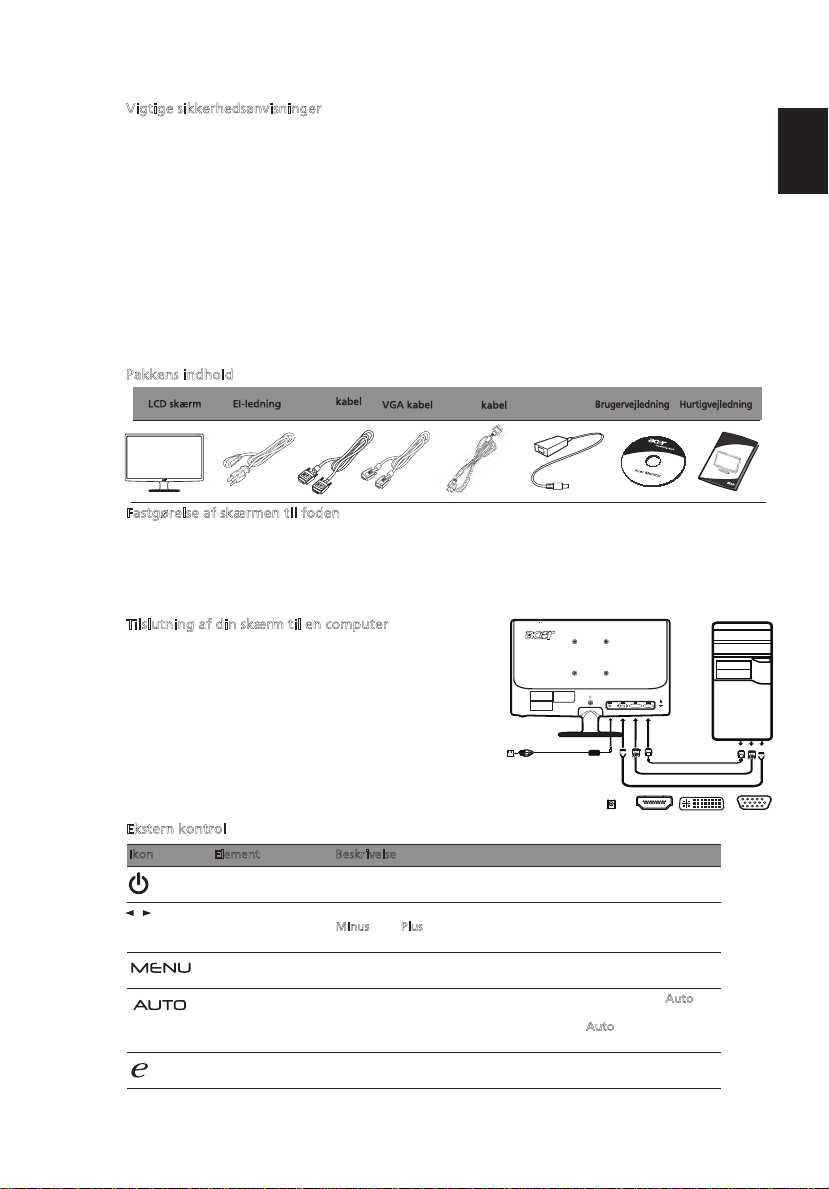
Acer LCD-skærm – Hurtig-start guide
Vigtige sikkerhedsanvisninger
Læs omhyggeligt nedenstående instruktioner.
1 Rengøring af LCD-skærmen:
• Sluk for skærmen og fjern ledningen fra kontakten.
• Kom et ikke-opløsende rengøringsmiddel på en klud og tør forsigtigt skærmen af.
2 Anbring ikke LCD-skærmen nær et vindue. Udsæt ikke skærmen for regn, fugt og solskin da det kan
forårsage alvorlig skade.
3 Tryk ikke på LCD-skærmen. For kraftigt tryk kan forvolde varig skade.
4 Fjern ikke dækslet og forsøg ikke selv at udføre service. Al service skal udføres af en autoriseret
tekniker.
5 Opbevar LCD-skærmen i et rum med temperaturer mellem -20° og 60°C. (-4° og 140°F). Opbevaring
uden for disse temperaturer kan forvolde varig skade.
6 Hvis noget af nedenstående sker, skal ledningen straks fjernes fra kontakten og en autoriseret
tekniker tilkaldes:
• Ledningen fra skærm til PC er beskadiget.
• Der er trængt væske ind i skærmen, eller denne har været udsat for regn.
• LCD-skærmen eller kabinettet er blevet beskadiget.
Pakkens indhold
DVI
(valgfrit)
Fastgørelse af skærmen til foden
1 Tag skærmens fod ud af emballagen, og placer den på et stabilt og fladt arbejdsområde.
2 Tag skærmen ud af emballagen.
3 Monter skærmens holderarm til basen.
• Sørg for, at basen er låst på skærmens holderarm. (til udvalgte modeller)
• Fastspænd basen til skærmens holderarm ved at dreje den hvide skrue ved hjælp af det
Tilslutning af din skærm til en computer
1 Sluk for computeren og træk computerens ledning ud af
stikkontakten.
2 Tilslut signalkablet til VGA og/eller DVI-D (valgfrit) og/eller
HDMI (valgfrit) input-stikket på skærmen, og VGA og/eller
DVI-D (valgfrit) og/eller HDMI (valgfrit) output-stikket på
computerens grafikkort. Stram skruerne på signalkablets
konnektor.
3
Forbind adapterens ene ende til skærmen og den anden
ende til en korrekt jordforbundet
4 Sæt din computers og din skærms netledning i en
nærtstående stikkontakt.
integrerede greb eller en passende mønt. (til udvalgte modeller)
stikkontakt.
Ekstern kontrol
Ikon Element Beskrivelse
Tænd/sluk-knap/
indikator
/
Minus/Plus Hvis skærmstyringsmenuen OSD er aktiv, kan du trykke på knap
Skærmstyringsmenufunktioner
Automatisk
indstillingsknap/
Afslut
Empowering-tast
Slår skærmen til/fra. Blå betyder,
at den er tændt, gul betyder, at den er i energispare tilstand.
inus eller Plus for at skifte mellem skærmstyringsmenuens OSD-
M
indstillingerne.
Tryk for at vise skærmstyringsmenu. Tryk igen for at åbne et valg i
skærmstyringsmenu.
Hvis skærmstyringsmenuen OSD er aktiv, skal du trykke på Auto for
at afslutte skærmstyringsmenuen OSD. Når skærmstyringsmenuen
OSD ikke længere er aktiv, kan du trykke på A
automatisk optimere skærmens visningsposition, fokus og ur.
Tryk på Empowering-tasten for at åbne Acer eColor Management
skærmstyringsmenuen OSD og få adgang til scenarietilstandene.
HDMI
(valgfrit)
AC adapter
DC
DC IN
uto, og skærmen vil
HDMI
D-Sub
DVI
HDMI
Dansk
2
D-SubDVI

Bestemmelser og sikkerhedsbemærkninger
FCC bemærkning
Denne enhed er afprøvet og fundet i overensstemmelse med kravene til Klasse B digitalt udstyr,
Dansk
i henhold til stykke 15 i FCC-reglerne. Formålet med disse krav er at sikre rimelig beskyttelse mod skadelig
interferens fra installationer i privat beboelse. Dette udstyr genererer, benytter og kan udsende
radiobølger, som, hvis det ikke installeres og benyttes i overensstemmelse med instruktionerne, kan
forårsage skadelig interferens med radiokommunikation. Der er dog ingen garanti for, at interferens ikke
kan opstå i en bestemt installation. Hvis dette udstyr forårsager skadelig interferens i radio- eller
tv-modtagelse, hvilket kan konstateres ved at slukke og tænde udstyret, opfordres brugeren til at forsøge
at få interferensen fjernet ved en eller flere af følgende metoder:
• Dreje eller flytte modtagerantennen.
• Forøge afstanden mellem udstyret og modtageren.
• Tilslutte enheden til en kontakt i et andet kredsløb end det, hvor modtageren er tilsluttet.
• Søge hjælp hos forhandleren eller en erfaren radio/tv-teknikker.
Bemærkning: Beskyttede kabler
Alle tilslutninger til andre computerenheder skal foretages med beskyttede kabler for at bevare
overensstemmelse med EMC-regulativerne.
Bemærkning: Ydre enheder
Kun ydre enheder (input/output-enheder, terminaler, printere etc.), som er certificerede til at være i
overensstemmelse med begrænsningerne i Klasse B, må tilsluttes dette udstyr. Drift sammen med ydre
enheder, som ikke er certificeret, kan forårsage interferens med radio- og tv-modtagelse.
Forsigtig
Ændringer eller modifikationer, som ikke udtrykkeligt er godkendt af producenten, kan annullere
brugerens rettigheder, som er tildelt af Federal Communications Commission, til at betjene denne
computer.
Driftsbetingelser
Udstyret stemmer overens med kravene i henhold til stykke 15 i FCC-reglerne. Udstyret skal overholde
følgende to betingelser: (1) Udstyret må ikke forårsage skadelig interferens, og (2) udstyret skal acceptere
enhver modtaget interferens, inklusive den interferens, der kan forårsage uønsket drift.
Bemærkning: Brugere i Canada
Dette digitale, klasse B apparat er i overensstemmelse med kravene i Canadian ICES-003. Remarque a
I'intention des utilisateurs canadiens Cet appareil numerique de la classe B est conforme a la norme NMB003 du Canada.
Bortskaffelse af brugt udstyr hos brugere i private hjem i EU
Dette symbol på produktet eller på emballagen angiver, at dette produkt ikke må
bortskaffes sammen med det øvrige husholdningsaffald. I stedet er det dit ansvar at
bortskaffe dit brugte udstyr ved at indaflevere det ved til et autoriseret
indsamlingssted med henblik på genbrug af elektrisk og elektronisk udstyr. Den
særskilte indsamling og genbrug af dit brugte udstyr i forbindelse med bortskaffelsen
er med til at bevare naturlige ressourcer og sikre, at udstyret genbruges på en måde,
som beskytter helbred og miljø. Yderligere oplysninger om steder, hvor du kan
indlevere dit brugte udstyr med henblik på genbrug, kan du få på dit lokale
kommunekontor, hos renovationsfirmaet for dit lokalomr
købte produktet.
åde eller den butik, hvor du
